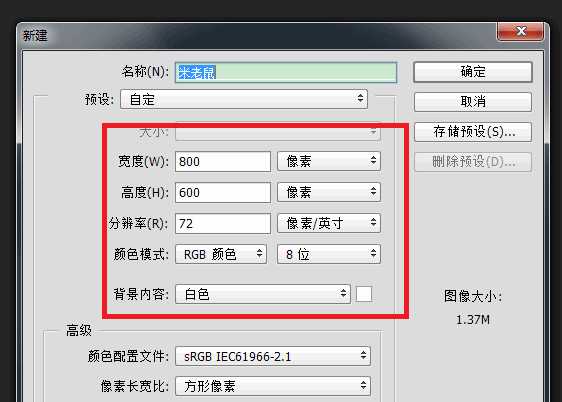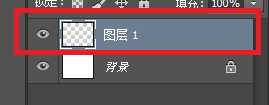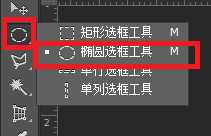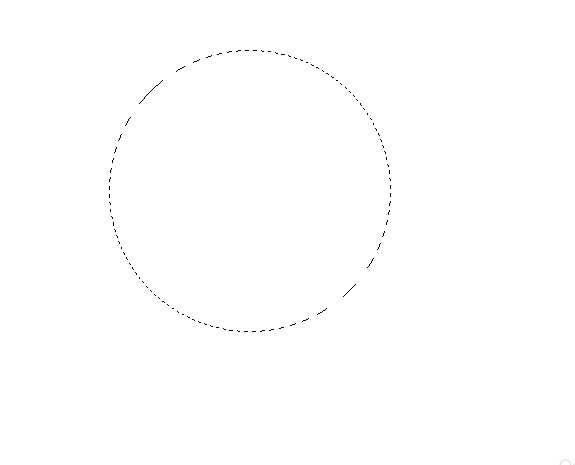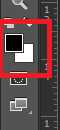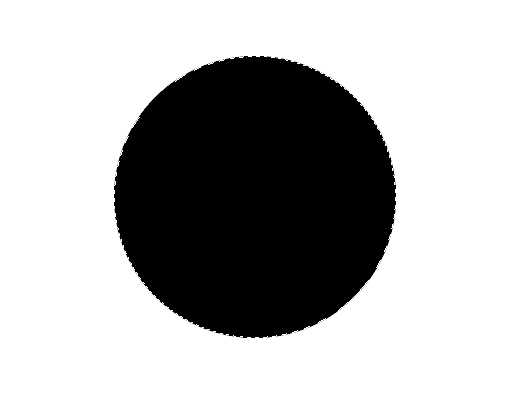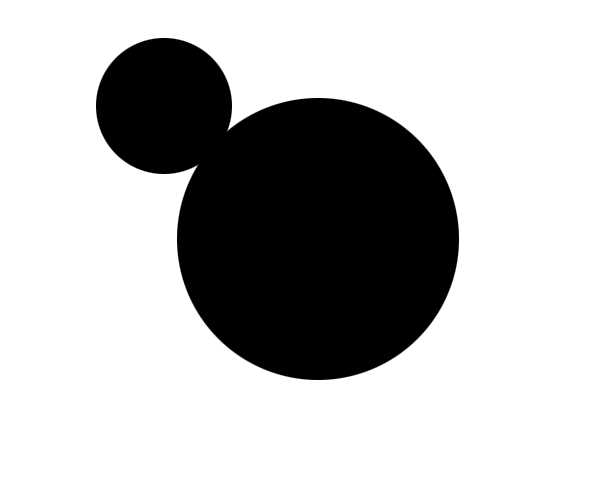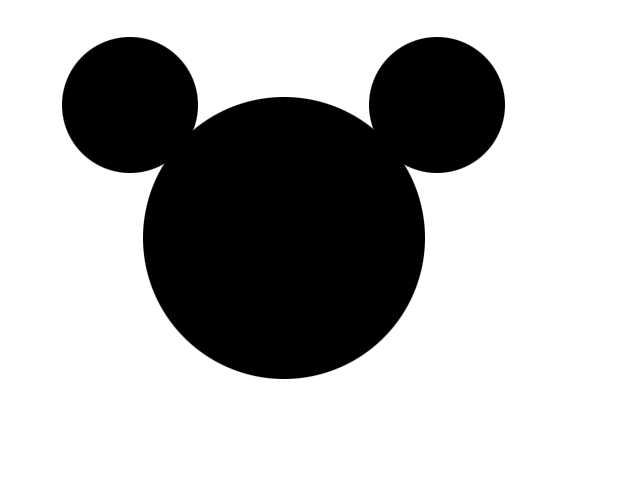ps怎么手绘米老鼠头像矢量图? ps画米老鼠的教程
(编辑:jimmy 日期: 2025/12/28 浏览:2)
ps中可以绘制矢量的图形,想要绘制一个矢量的米老鼠头像,下面我们就来看看详细的教程,最终效果图。
- 软件名称:
- Adobe Photoshop CS6 官方中文正式版
- 软件大小:
- 1.3GB
- 更新时间:
- 2013-04-17立即下载
1、按Ctrl+N键,新建立一个文件,大小:800 x 600像素、72分辨率、RGB模式。如图所示:
2、按Ctrl + Shift + Alt + N键新建“图层 1”,如图所示:
3、在工具箱中选择“椭圆选框工具”,如图所示:
4、按住Shift + Alt 键画出一个正圆,如图所示:
5、设置前景色为黑色,如图所示:
6、按Alt + Delete 键 填充前景色,如图所示:
7、再新建“图层2”,绘制第一只耳朵,如图所示:
8、选择移动工具,按住Alt键复制出另外一只耳朵,如图所示:
上一页12 下一页 阅读全文
下一篇:PS怎么绘制立体圆柱圆锥?